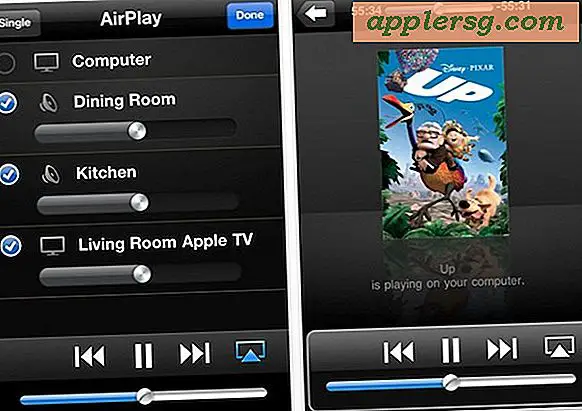Start Mac App Preferences & Settings med en (nesten universell) tastaturgenvei i OS X

Justere innstillingene og innstillingene for Mac-apper er vanlige og ofte en nødvendighet for å få ting akkurat for deg, spesielt hvis du bruker en app for første gang, eller sette opp en ny Mac. I stedet for å fiske rundt i menyelementene for å finne menyalternativet Preferanser eller Innstillinger, kan du nesten alltid stole på en bestemt tastaturgenvei for å øyeblikkelig starte i Innstillinger for en gitt OS X-app.
Hva er den magiske tastatursnarveien som nesten alltid åpner Innstillingspanelet i en Mac-app?
Kommando +, (det er kommandotasten, og komma-tasten)
Det spiller ingen rolle hvilken kommandolinje du bruker, den på hver side av mellomromstasten fungerer - det er standard med alle kommandotastikk-triks forresten - bare vær sikker på å slå det med komma / større enn nøkkel.

Hitting Command +, vil nesten alle Mac-apper åpne preferanser for den aktuelle OS X-appen . Det er viktig å merke seg at vi sa nesten alle Mac-apper, fordi dette ikke er en universell tastetrykk, og det er sikkert noen outlier-apper som ikke tok tastetrykk for appinnstillingene. Men det er så mye brukt at det nesten kan være universelt, og siden det fungerer i de fleste Mac-apper, selv i OS X Finder, kan du ofte stole på at du umiddelbart hopper over til preferansepanelene av mye av det du bruker på Mac .
Noen kan ha opprettet en omfattende liste for hver app som bruker den og de få som ikke gjør det, men for det første, apps som Finder, Chrome, Safari, Firefox, TextEdit, Pages, Numbers, Preview, Pixelmator, TextEdit, BBEdit og så mange flere gjør. Sjansene er gode at hvis det er en Mac-app fra en utvikler som har betalt oppmerksomhet til en uoffisiell konvensjon, vil den trolig støtte den praktiske hurtigtasten for å hoppe til appens preferanser.
Finder: 
Chrome: 
TextEdit: 
Twitter: 
For appene som ikke støtter hurtiginnstillingsnøkkelen, uansett grunn, kan du vanligvis finne Mac-appinnstillinger og preferansealternativer under appnavnmenyen, vanligvis plassert nær toppen av menyelementene. Ja, noen apps bryter selv den konvensjonen og vil gjøre innstillingene tilgang dypere inn i en undermeny eller under en annen meny, men det er første stedet du bør se om du er i en ny app. Men første ting først, prøv den kommandoen + komma tastaturgenvei, det fungerer vanligvis.
Hvis du lurer på bredere OS X-systeminnstillingene, kan du opprette en tastetrykk for å starte Mac-systeminnstillingene, men du må bruke en ekstra modifikasjonsnøkkel for ikke å være i konflikt med kommando +, i apper og i Finder .
Jeg vedder på at du vil lære noen flere utrolig nyttige tastaturgenveier nå, ikke sant?